word怎么去掉页脚的横线(word里面如何去掉页脚的那条多余的横线)
发布日期:2024-05-12 06:20:40 来源: 编辑:
大家好,小乐来为大家解答以下的问题,word怎么去掉页脚的横线,word里面如何去掉页脚的那条多余的横线很多人还不知道,现在让我们一起来看看吧!
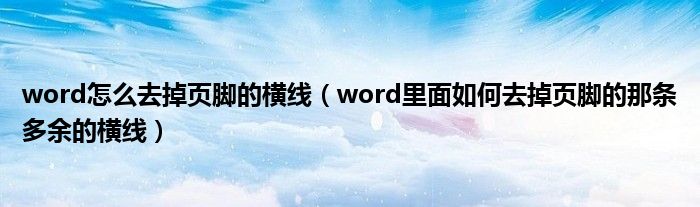
1、双击选中,在样式里选择“去除格式”;(一般情况下能解决你的问题)
2、如果还没有去除,选中,在“页面布局”-页面边框-出现“边框和底纹”对话框,去除边框就可以了;
3、如果以上两点之后还没有删除那应该有可能是脚注、尾注分隔符,操作方法如下:a、切换到大纲视图,菜单中“引用”——“显示备注”,这时最下方出现了尾注的编辑栏。b、在尾注的下拉菜单中选择“尾注分隔符”,这时那条短横线出现了,选中它,删除。c、再在下拉菜单中选择“尾注延续分隔符”,这是那条长横线出现了,选中它,删除。d、切换回到页面视图。
4、尾注和脚注应该都是一样的。
本文到此结束,希望对你有所帮助。
标签:
